Jak vytvořit jednu stránku na šířku v dokumentu MS Word
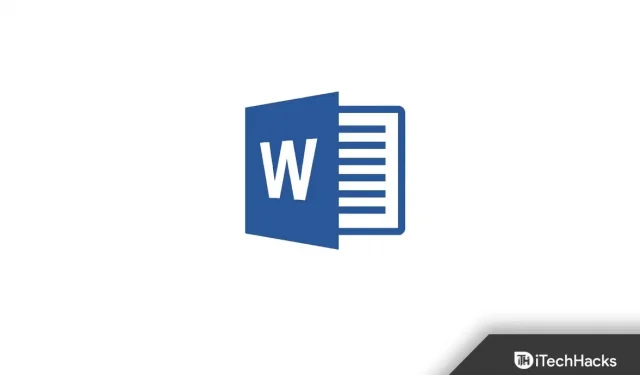
Microsoft Word je užitečný editor dokumentů pro uživatele Windows. Pokud používáte počítač se systémem Windows, můžete pro veškerou práci související s dokumenty používat sadu Microsoft Office. Když vytvoříte nový dokument v aplikaci Word, orientace stránky se automaticky nastaví na výšku.
Orientace stránky na výšku je nejlepší pro úpravy textu, ale pokud jde o přidávání obrázků nebo grafiky do dokumentu aplikace Word, většina lidí volí režim na šířku.
Jak tedy můžete ve Wordu vytvořit pouze jednu stránku na šířku? No, není to tak těžký úkol. V tomto článku probereme krok za krokem proces vytváření jedné stránky na šířku ve Wordu.
Vytvořte jednu stránku na šířku v dokumentu MS Word
Při práci s textem můžete vždy zvolit orientaci na výšku, ale pokud potřebujete přidat obrázky a grafiku, budete muset zvolit orientaci na šířku. Chcete-li nastavit orientaci na šířku pouze na jednu stránku ve Wordu, postupujte takto:
- Otevřete dokument aplikace Word, na kterém pracujete. Po otevření dokumentu MS Word umístěte kurzor do horní části stránky, kde jej chcete nastavit na šířku.
- Umístěte kurzor v horní části stránky a klikněte na možnost Rozvržení na pásu karet.

- Dále klikněte na možnost Přestávky a poté klikněte na možnost Další stránka v části Stránka sekce.
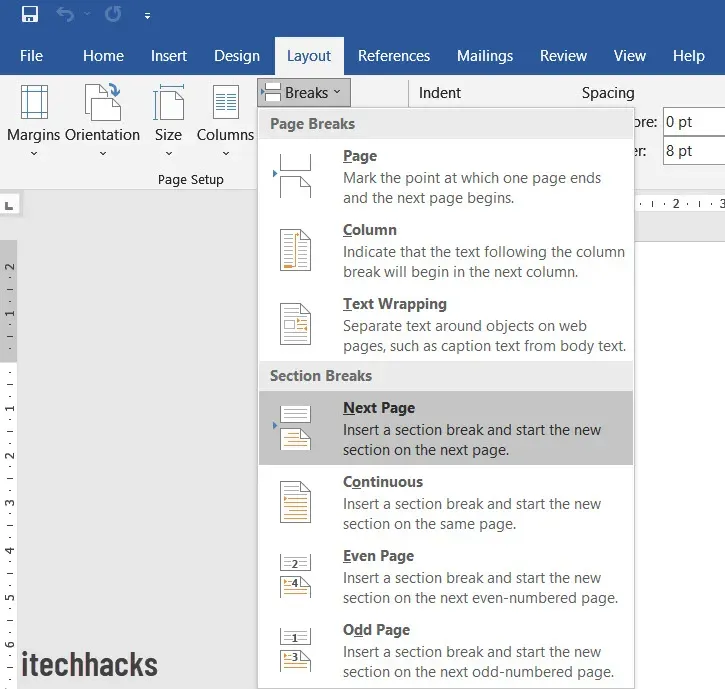
- Nyní vyberte možnost Orientace z nabídky Rozvržení a klikněte na Na šířku. Tím se aktuální stránka a všechny stránky před ní otočí do režimu na šířku.
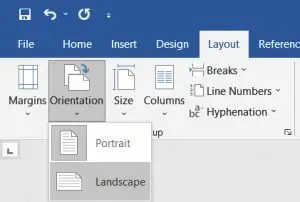
- Dále musíte všechny zbývající stránky otočit na orientaci na výšku. Chcete-li to provést, přejděte na další stránku a umístěte kurzor na její začátek.
- Znovu klikněte na možnost Rozvržení v nabídce pásu karet.
- Klikněte na Přestávky a poté na Další stránka .
- Poté klikněte na „Orientace“ a poté na „Portrét“.
- Tím se změní orientace ostatních stránek na výšku.
Vytvořte konkrétní textové album ve Wordu
Pokud chcete ve Wordu vytvořit konkrétní textovou krajinu, můžete to udělat také. Chcete-li to provést, postupujte podle následujících kroků:
- Otevřete dokument aplikace Word a vyberte text, který chcete upravit na šířku.
- Přejděte na „Rozvržení “ a klikněte na „Pole“ .
- Poté klikněte na „ Vlastní pole “ v dolní části nabídky.
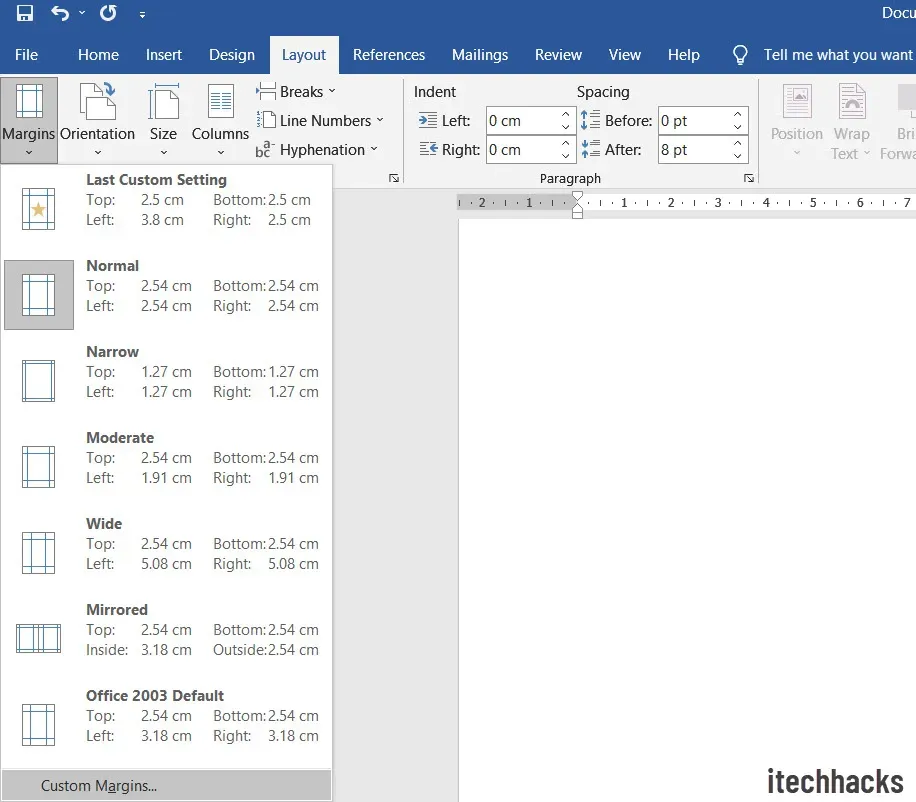
- V okně Vzhled stránky vyberte v části Orientace v části Okraje možnost Na šířku .
- Klikněte na rozevírací nabídku vedle pole Použít na a vyberte možnost Vybraný text.
- Klepnutím na tlačítko OK potvrďte změny.
- Tím převedete konkrétní text do režimu na šířku ve Wordu.
Závěrečná slova
Takto můžete vytvořit jednostránkové album ve Wordu. Také jsme diskutovali o vytvoření specifické textové krajiny v dokumentu aplikace Word. Podle výše uvedených kroků můžete snadno změnit orientaci aplikace Word.



Napsat komentář